怎么删除Word页眉上的横线?
-
在使用Word编辑页眉的时候,你是否有遇到过这样的情况:在页眉中输入内容后,会出现一条横线,而且怎么删也删除不了!
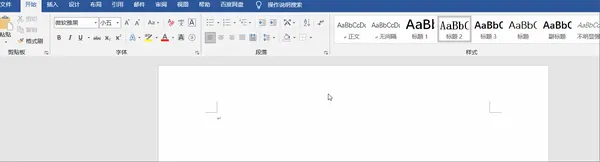
其实也不是删除不了,只是方法没用对!
今天小编来分享几个小技巧,希望能对大家有所帮助。
1.清除所有格式
双击页眉进入页眉编辑状态 - 选中内容 - 开始 - 清除所有格式 – 设计 -关闭 - 横线就删除了。(不过此方法会清除你设置好页眉的所有格式)
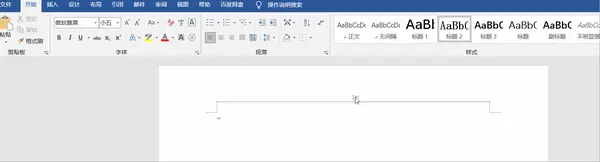
2.设置无框线 双击页眉进入页眉编辑状态 - 选中内容 - 开始 – 段落 - 边框 - 无框线 – 关闭 -横线就删除了。(取消边框线以后,我们可以发现,原先的格式还在,所以,该方法不仅可以删除边框线,而且还能够保留页眉上的格式)
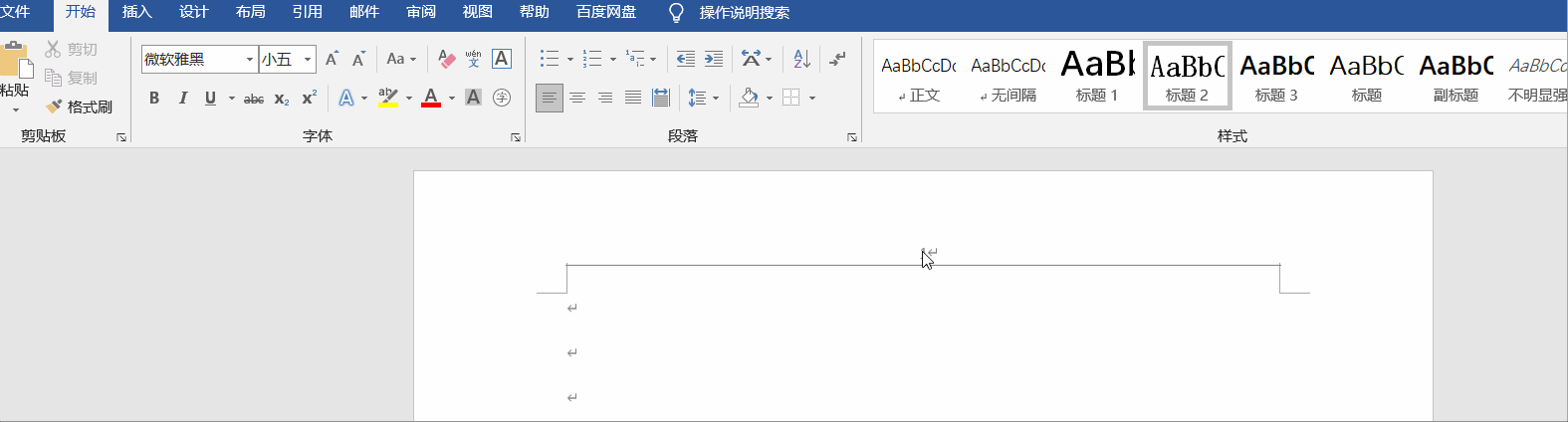
3.快捷键 双击页眉进入页眉编辑状态 - 按快捷键Ctrl+Shift+N – 关闭,横线就删除了。
推荐阅读
- 上一篇: 联想Y400笔记本拆解教程
- 下一篇: Debian的apt 和 apt-get命令之间有什么区别
文章标签:
版权声明: 本文除特别说明外均由 麒麟在线 原创
本文链接: https://www.70ol.com/office/226.html,尊重共享,欢迎转载,请自觉添加本文链接,谢谢!
分享本文: 请填写您的分享代码。
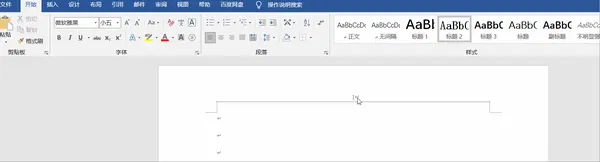 以上就是今天分享的全部内容啦,下次再遇到这种情况,不允许你说删除不了了哦
以上就是今天分享的全部内容啦,下次再遇到这种情况,不允许你说删除不了了哦
呃 本文暂时没人评论 来添加一个吧
发表评论